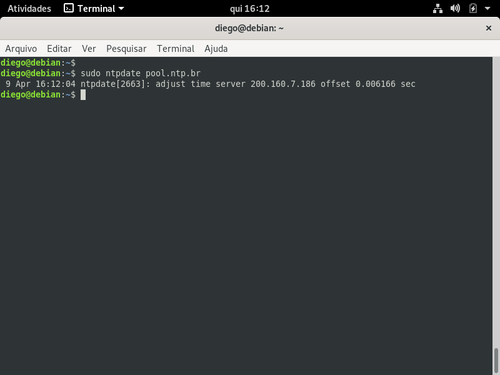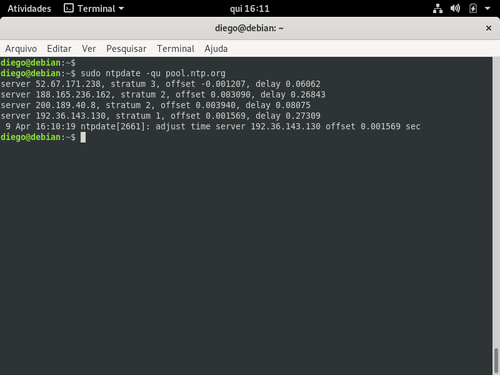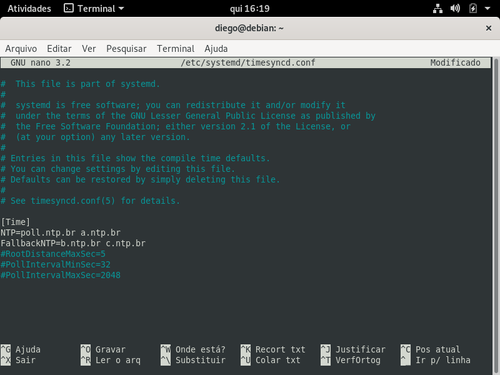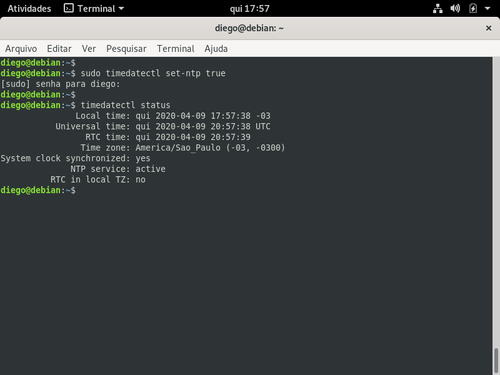Sincronizar o horário com um servidor NTP
Publicado por Diego Mendes Rodrigues em 17/04/2020
[ Hits: 39.498 ]
Blog: https://www.linkedin.com/in/diegomendesrodrigues/
Sincronizar o horário com um servidor NTP
O que é um servidor NTP
O NTP significa Network Time Protocol, ou em tradução livre, Protocolo de Tempo para Redes. É o protocolo para a sincronização dos relógios dos dispositivos de uma rede como servidores, estações de trabalho, roteadores, dentre outros equipamentos, a partir de referências de tempo confiáveis, nacionais ou internacionais.Estações de trabalho, e servidores, Windows, MacOS ou Linux podem realizar a sincronização com servidores NTP, embora nesse material o foco sejam as distribuições Debian e Ubuntu. Nessas distribuições, a forma mais comum de realizar a sincronização é utilizando o comando ntpdate, que realiza a sincronização com um servidor NTP. Neste caso, o serviço ntpd precisa ser parado na máquina em que o comando ntpdate é utilizado.
Instalação e utilização no NTP
A instalação do ntpdate é realizada da seguinte forma:sudo apt update
$ sudo apt install -y ntpdate
Agora podemos executar o comando ntpdate, com utilizando o servidor nacional NTP.br.
sudo ntpdate pool.ntp.br
A resposta que será recebida será parecida com:
9 Apr 16:12:04 ntpdate[2663]: adjust time server 200.160.7.186 offset 0.006166 sec Caso você queira utilizar um servidor NTP internacional, pode utilizar o NTp.org, com o seguinte comando:
sudo ntpdate pool.ntp.org
Se quiser apenas consultar um servidor NTP vendo a diferença de horário, sem alterar a data e a hora do computador atual, pode utilizar o parâmetro "-qu". Veja abaixo.
sudo ntpdate -qu pool.ntp.org Procure sempre utilizar um servidor NTP que esteja na sua zona de tempo.
Configure a sincronização automática do seu servidor, ou da sua estação de trabalho, editando o arquivo "timesyncd.conf".
sudo nano /etc/systemd/timesyncd.conf
Adicionando o seguinte conteúdo:
NTP=pool.ntp.br a.ntp.br
FallbackNTP=b.ntp.br c.ntp.br
Depois de editar o arquivo "timesyncd.conf", devemos ativar o cliente NTP no systemd, com os seguintes comandos:
sudo timedatectl set-ntp true
$ timedatectl status
Sistema de arquivos, disco rígido e memória do seu Linux
Pendrive do Windows (bootável) no Ubuntu Linux
Alterando Porta do Servidor SSH no Ubuntu Server
Adicionando o Timestamp no History
Problema de Tearing no Chip Gráfico do Intel Skylake [Resolvido]
Dual boot Debian e Windows com Grub2
Fedora com MATE e Compiz (Spin ou não)
Como resolver o problema das teclas Alt+F2 e Ctrl+Alt+F2 no Sabayon Linux 4
Nenhum comentário foi encontrado.
Patrocínio
Destaques
Artigos
Trabalhando Nativamente com Logs no Linux
Jogando Daikatana (Steam) com Patch 1.3 via Luxtorpeda no Linux
LazyDocker – Interface de Usuário em Tempo Real para o Docker
Dicas
Linux Mint: Zram + Swapfile em Btrfs
O widget do Plasma 6 Área de Notificação
Tópicos
Quero instalar, configurar, setar tamanho do rsyslog. (4)
[Resolvido] Conselho distribuiçao brasileira (9)
Top 10 do mês
-

Xerxes
1° lugar - 114.433 pts -

Fábio Berbert de Paula
2° lugar - 58.320 pts -

Buckminster
3° lugar - 28.865 pts -

Alberto Federman Neto.
4° lugar - 19.358 pts -

Mauricio Ferrari
5° lugar - 18.133 pts -

Alessandro de Oliveira Faria (A.K.A. CABELO)
6° lugar - 17.853 pts -

edps
7° lugar - 16.884 pts -

Diego Mendes Rodrigues
8° lugar - 16.723 pts -

Daniel Lara Souza
9° lugar - 15.951 pts -

Andre (pinduvoz)
10° lugar - 15.649 pts